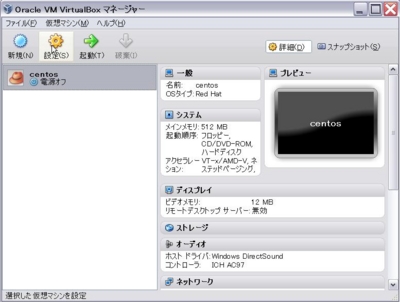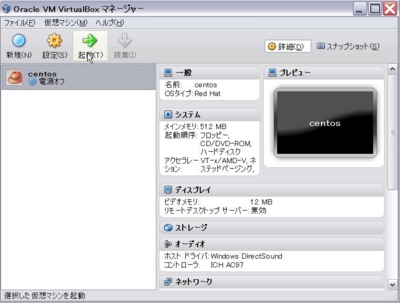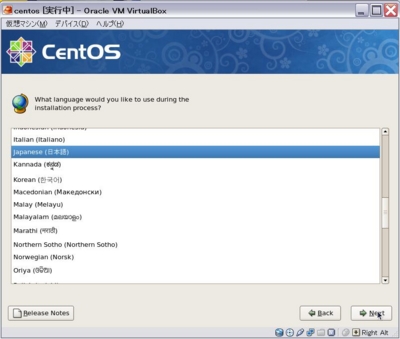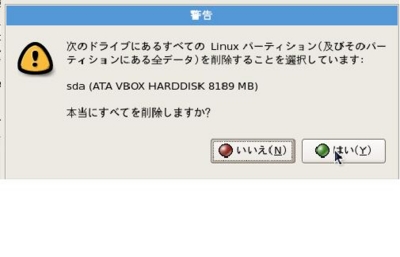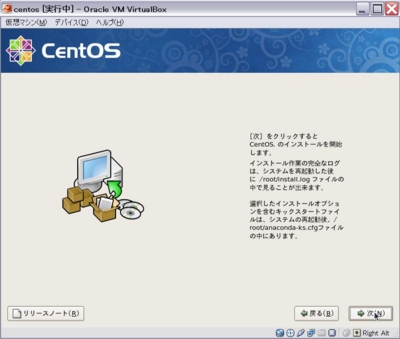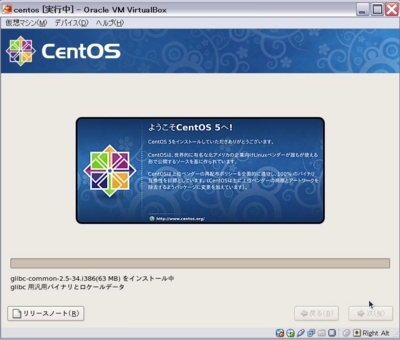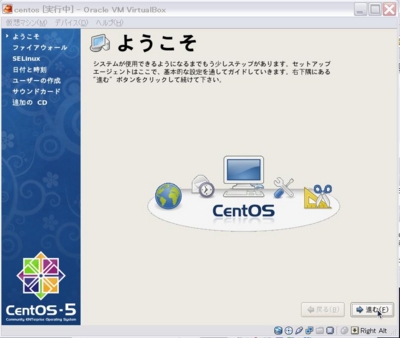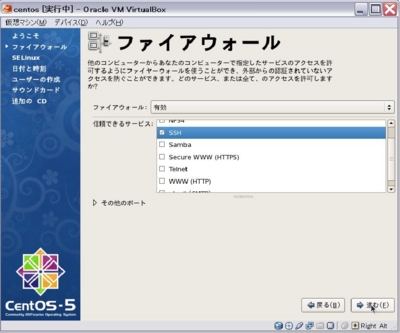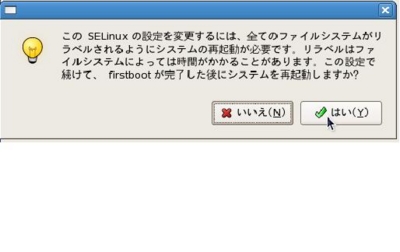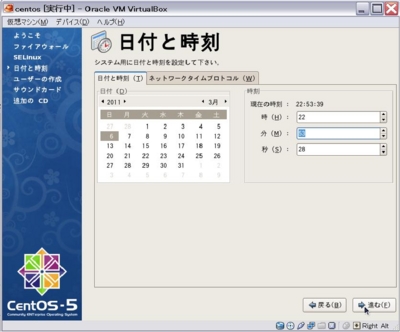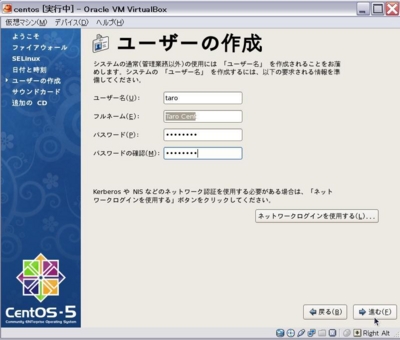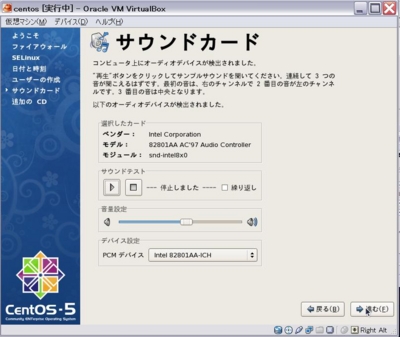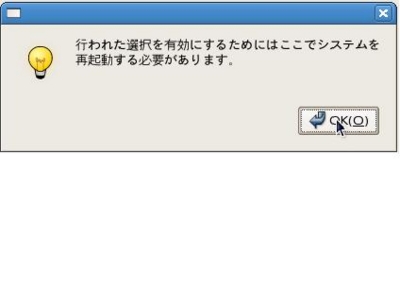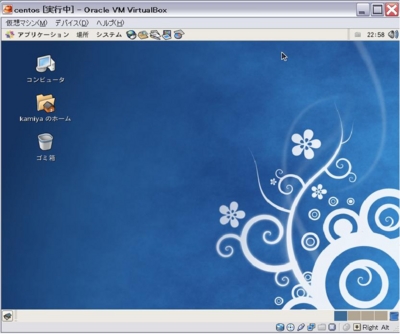Windows XPにVirtualBox 4.0.4でCentOSを動かしてみる その2
このブログは【カミタニブログ】へ引っ越しました。当該記事はこちらになります。
お手数をおかけしますが、よろしくお願いいたします。
CentOSインストール編。
VirtualBoxを利用して、ローカル開発環境を構築していきます。
実は今回が初CenOSインストールლ(・ิω・ิლ)
おっかなびっくりです。
やっちゃいます><
VirtualBoxのインストールはこちら。
VirtualBoxインストール編。
対象
- Windows XP
- VirtualBox 4.0.4
- Cent OS 5.3
なお、インストール時にこちらのサイトを参考させて頂きました。
ありがとうございました><
CentOS 5.3 のインストール (グラフィカル モード) | POLICY.JUGEM.CC
Cent OS DVDイメージファイル入手。
なにはともあれ、まずはモノをゲットします。
Index of /Linux/centos
※今回使用するVersionは5.3ですので、ありそなディレクトリを辿っていき
CentOS-5.3-i386-bin-DVD.iso
をダウンロードします。
# 容量がそれなりにありますので、多少時間がかかります。
VirtualBox側の設定
DVDイメージファイルのマウント

左側メニューから[ストレージ] >> ストレージツリー へ行き、+マークの付いたDVDアイコンをクリックします。
ダイアログが表示されますので、[ディスクを選択]をクリックし、
先ほど入手したDVD.isoファイルをマウントします。
以上で設定完了です。
続いて、CentOSをインストールして行きます。
仮想マシン起動
CentOSインストール

起動後、インストール画面が始まります。
今回はグラフィカルモードでインストールして行くので、そのまま[Enter]キーを。
ネットワークデバイスの設定
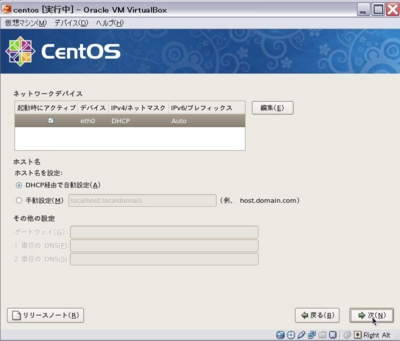
我がマシンでは自動検出されましたので、そのまま[次へ]をクリック。
# 自動検出されなかった場合のお話は割愛させて頂きます。さーせん。
タイムゾーンの設定
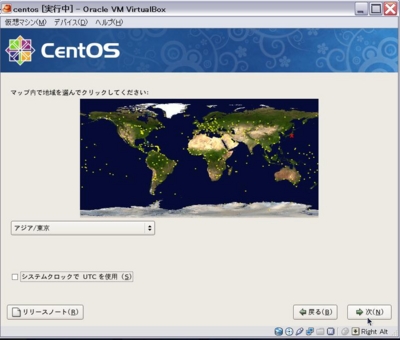
日本時間を選択する場合は、[アジア/東京]を。
おそらく、デフォルトで日本時間が選択されています。
なお、[システムクロックで UTC を使用]のチェックは外します。
# どういう事だろう、と思ったところ、こちらの記事を拝見。ありがとうございます。
CentOS 4.5 on VMware Serverインストールメモ - プログラマのチラシの裏
rootパスワードの設定
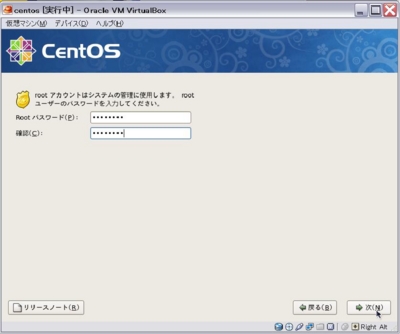
肝となるrootのパスワードを設定します。
※6文字以上で、大文字小文字は区別されます!!
忘れにくく、推測されにくい、素敵なパスワードを設定してください。
# ローカル環境でも、普段からそういう心持ちでいることはとても良いことだと思うわけですよ。
インストールパッケージの選択
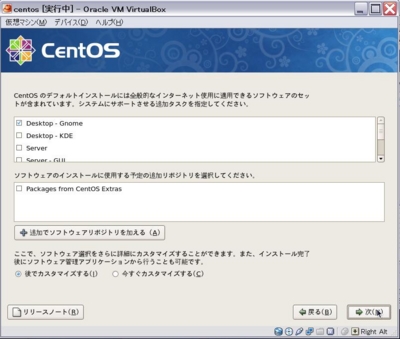
デフォルトのまま。
リポジトリなんかは後々コマンドで追加していく予定ですが、今は特に意識せずに。
インストール完了
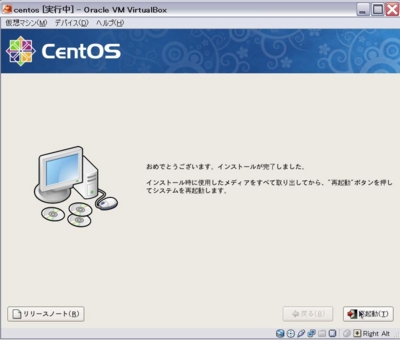
ここまで来たら、あと少し。
まだまだ終わりでないのでお気を付け下さいまし。
# このタイミングで「メディアを取り出し」と言われますが、仮想マシン起動中はVirtualBox上の設定が変更出来ません。ゆえに取れません。そのまま再起動しちゃいます。
OS再起動、各種設定
SELinuxの設定
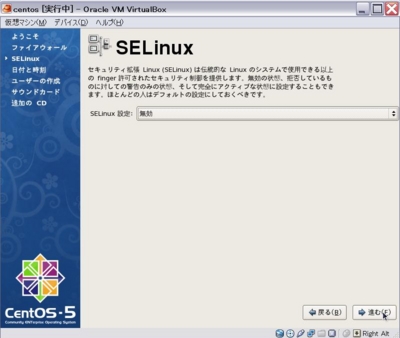
前に、SELinuxに泣かされた記憶があるので、無効にします。
# SELinuxについては、第1回 セキュアOS機能「SELinux」の基本的な仕組み | 日経 xTECH(クロステック)を参照されたし。